大家在使用电脑的时候,时不时就会刷新桌面,但是有些用户发现自己刷新完桌面之后,桌面上的图标就闪烁个不停,这是怎么回事?要如何解决这个问题呢?下面我们就来看看修复这
大家在使用电脑的时候,时不时就会刷新桌面,但是有些用户发现自己刷新完桌面之后,桌面上的图标就闪烁个不停,这是怎么回事?要如何解决这个问题呢?下面我们就来看看修复这个问题的详细方法。
具体步骤如下:
1、鼠标右键点击桌面上的“此电脑”在打开的菜单中点击“管理”进入。
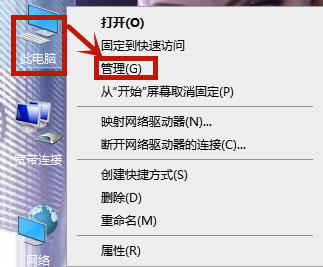
2、在页面中找到左边的“服务和应用程序”在它下拉的地方点击“服务”进入。
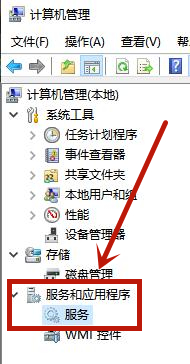
3、然后在右边的菜单中找到“Problem Reports and Solutions Control Panel Support”右键它,点击停止。
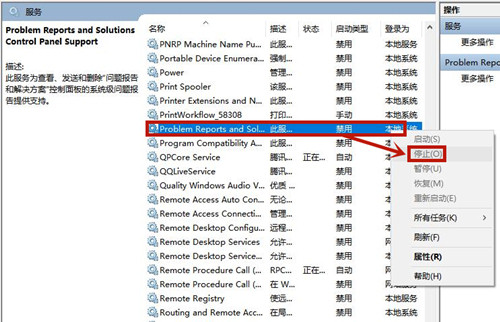
4、之后继续找到“Windows Error Reporting Service”然后在点击左侧的“停止该服务”。
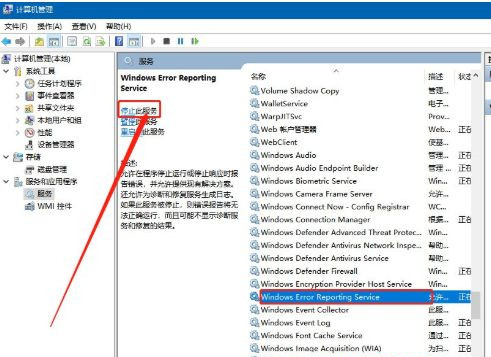
5、最后关机重启电脑即可。
